W dzisiejszych czasach sieć bezprzewodowa jest obowiązkowa, ale w dużych budynkach lub zatłoczonych środowiskach miejskich czasami może być trudno uzyskać niezawodne połączenia w całym obiekcie. Rozszerzenie sieci Wi-Fi umożliwia zapewnienie silnego zasięgu w domu lub miejscu pracy, jednocześnie umożliwiając urządzeniom bezprzewodowym przemieszczanie się i utrzymywanie łączności.
Najbardziej niezawodnym sposobem na rozszerzenie zasięgu sieci Wi-Fi, jaki znalazłem, jest utworzenie jednej sieci z wieloma bezprzewodowymi punktami dostępowymi, połączonej przewodową siecią szkieletową z jednym routerem internetowym. Oto jak to się robi.
Utwórz pojedynczą sieć WiFi
Wiele razy przyjeżdżałem do domu lub biura klienta, aby znaleźć mnóstwo dostępnych sieci Wi-Fi: Smith Family Front oraz Tył rodziny Smithlub w firmie ABC Korporacyjne WiFi, Sprzedaż ABC oraz Sieć Jima. Oznacza to nie tylko, że Twoje komputery i smartfony muszą dołączyć i zapamiętać wiele haseł sieciowych, ale prawdopodobnie używasz wielu routerów (a tym samym wielu serwerów DHCP i konwersji NAT) na sieć.
Lepszą alternatywą jest stworzenie jednej sieci WiFi – Rodzina Smithów lub ABC Corp Wi-Fi – który jest dostępny wszędzie za pośrednictwem wielu bezprzewodowych punktów dostępowych (WAP) w całej strukturze. Zapewnia to jednokrotne logowanie dla wygody i bezpieczeństwa oraz umożliwia poruszanie się po obiekcie w tej samej sieci.
Każde urządzenie WiFi powinno być skonfigurowane do rozgłaszania tej samej nazwy sieci bezprzewodowej (SSID) oraz używać tego samego hasła i metody zabezpieczenia sieci bezprzewodowej (najlepsze jest szyfrowanie WPA2). Poniższy obrazek pokazuje konfigurację routera Apple Airport, sprzęt innego dostawcy będzie działał podobnie.

Drugim ważnym ustawieniem jest upewnienie się, że tylko jeden router przekazuje adresy DHCP w Twojej sieci. W przypadku większości domów i małych firm będzie to urządzenie, które łączy się z dostawcą Internetu (kabel, FIOS, DSL, itp.). Twój główny router może zawierać Wi-Fi (takie jak Airport Extreme lub Time Capsule) lub może być tylko przewodowy, ale tak czy inaczej powinno to być jedyne urządzenie w sieci z włączonym serwerem DHCP.
Na wszystkich innych urządzeniach – jeśli mają funkcję routingu – wyłącz funkcję DHCP. Zapobiega to potencjalnym konfliktom adresów IP i utrzymuje wszystkie urządzenia w tej samej podsieci sieciowej. W przypadku sprzętu Apple Airport odbywa się to za pośrednictwem karty Internet, włącz Udostępnianie połączenia na Wyłączony (tryb pomostu).
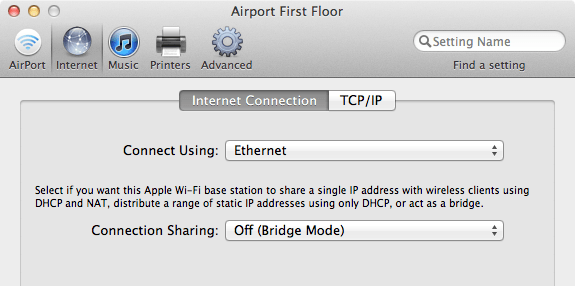
Wiele marek routerów WiFi ma dedykowany tryb mostka lub bezprzewodowego punktu dostępowego. W przypadku innych (takich jak szalenie popularny sprzęt firmy Linksys) możesz wyłączyć usługi DHCP, nagrać taśmę przez port WAN i nadaj urządzeniu stały adres IP w swojej sieci, aby używać routera jako mostu WiFi (dodatkowe instrukcje tutaj).
Zaplanuj rozmieszczenie i kanały Wi-Fi
Zasięg Wi-Fi ma tendencję do zmniejszania się o dwa pokoje lub jedno piętro od nadajnika, w zależności od konstrukcji budynku. Dodatkowe routery Wi-Fi lub punkty dostępowe rozmieszczone w całej strukturze, mniej więcej co trzy pokoje lub dwie kondygnacje, zrównoważą i zwiększą zasięg.
W zatłoczonych środowiskach Wi-Fi, takich jak biura w centrum dużego miasta, może być konieczne umieszczenie WAP-ów bliżej i na każdym piętrze. Duże metalowe przedmioty, stare ściany gipsowe z wewnętrzną siatką drucianą lub nowe konstrukcje metalowo-betonowe mogą osłabiać lub blokować sygnały, więc może być konieczne przeprowadzenie eksperymentów z umieszczeniem.
Nowoczesne urządzenia Wi-Fi będą domyślnie używać Automatyczny wybór kanału i w większości przypadków jest to w porządku. Jeśli znajdujesz się w obszarze z wieloma konkurującymi sygnałami Wi-Fi, możesz użyć oprogramowania skanującego (takiego jak iStumbler na Macu lub Wyszukiwarka Wi-Fi dla iPhone'a / iPada), aby zobaczyć, co jest w pobliżu, i wybrać kanał, który ma stosunkowo niewielki ruch dla Twojej konfiguracji.
Jeśli ustawisz kanał ręcznie, użyj tego samego kanału we wszystkich punktach dostępu, aby zalać sieć silnym wspólnym sygnałem.
Jeśli to możliwe, używaj przewodowego szkieletu
Po skonfigurowaniu i rozmieszczeniu punktów dostępowych w całym obiekcie należy je połączyć w sieć. Przewodowa sieć szkieletowa jest zdecydowanie najbardziej niezawodnym sposobem dystrybucji zasięgu WiFi w całej strukturze i zapewnia centralną sieć LAN dla stacjonarnych komputerów i urządzeń, takich jak drukarki lub sprzęt nie wyposażony w WiFi.
Standardowe okablowanie sieciowe wykorzystuje cat5 lub cat6 (GigE) Ethernet linie i biegi mogą mieć długość do 500 stóp. Jeśli nie masz wystarczającej liczby wyjść na głównym routerze, aby poprowadzić kabel do każdego punktu dostępu, przełącznik można podłączyć do dowolnego portu, aby zapewnić dodatkowe gniazda Ethernet do dystrybucji. Wiele nowszych domów i firm ma już zainstalowane okablowanie Ethernet i gniazdka ścienne. W przypadku starszych budynków może być wymagana odrobina smaru lub pomoc elektryka, aby wszystko skonfigurować.
Podłącz każdy kabel Ethernet do głównego routera lub przełącznika z jednej strony, a z drugiej do zdalnego punktu dostępu. Ten rodzaj konfiguracji tworzy most kablowo-bezprzewodowy w każdej zdalnej lokalizacji, węzły zapewniające zasięg Wi-Fi dla każdego obszaru.
Jeśli prowadzenie okablowania Ethernet nie jest opcją, skorzystaj z innego rozwiązania sieci energetyczne. Urządzenia te podłącza się do gniazdek elektrycznych i łączą sieć za pomocą okablowania w ścianie. Jest to bardzo wygodne, choć w praktyce marka używanego sprzętu i stan instalacji elektrycznej w Twoim budynku będą decydować o szybkości i niezawodności tego rozwiązania.
Użyj wzmacniaczy WiFi jako alternatywnego wyboru
Inną popularną metodą rozszerzenia zasięgu sieci Wi-Fi jest użycie przedłużacza Wi-Fi lub funkcji rozszerzenia bezprzewodowego wbudowanej w router Wi-Fi. Urządzenia te wychwytują istniejące sygnały Wi-Fi i ponownie je transmitują, aby zapewnić wzmocnienie sygnału i dodatkowy zasięg. Przedłużacz musi być umieszczony bliżej głównego nadajnika niż drugi przewodowy punkt dostępowy, aby pozostać w zasięgu oryginalnego sygnału dla przekaźnika.
Konfiguracja powinna uwzględniać te same szczegóły, co powyżej: użyj tej samej nazwy sieci i hasła dla rozszerzony/powtarzany sygnał jako oryginalna sieć, i wyłącz wszelkie funkcje DHCP lub routingu na urządzenie. Po prostu chcesz połączyć i rozszerzyć sygnał, a nie tworzyć nową sieć.
Z mojego doświadczenia wynika, że przedłużacze WiFi mogą być propozycją na chybił trafił. Niektórzy z moich klientów mieli szczęście z przedłużaczami WiFi, inni uważają je za niewiarygodne. Jeśli jest dostępny, preferowany jest szkielet przewodowy.
Aby uzyskać dodatkowe wskazówki dotyczące rozwiązywania problemów z Wi-Fi, zobacz Jak naprawić typowe problemy z Wi-Fi [MacRx].
